O que fazer quando você acessa acidentalmente a chave errada do registro

Se você usa o Editor do Registro do Windows com alguma regularidade, provavelmente encontrou mais de uma vez uma chave na colmeia errada. Talvez você tenha perfurado uma chave emHKEY_CURRENT_USERquando realmente quis dizerHKEY_LOCAL_MACHINE. Em vez de recuar até o final e clicar no seu caminho até a colméia direita, temos um jeito mais fácil.
Como você sabe, você pode fazer muita coisa legal com o Registro do Windows, mas você também pode fazer um pouco de dano se você não for cuidadoso. E se você é novo em brincar no Registro, certifique-se de ler sobre como usá-lo primeiro. E também certifique-se de fazer o backup do Registro (e também do seu computador) antes de fazer alterações.
Parte de ser cuidadoso é verificar que a chave ou valor que você está prestes a editar é de fato o correto. Depois de encontrar sua localização (e antes de fazer qualquer edição), verifique se você está no lugar certo clicando na barra de status na parte inferior da janela. Muitas das chaves e valores são os mesmos em colmeias diferentes. Em particular, você verá muitos locais semelhantes em ambos os hivesHKEY_CURRENT_USEReHKEY_LOCAL_MACHINE, que também são os dois que você fará alterações com mais freqüência. Felizmente, o Editor do Registro fornece uma maneira prática de pular entre as teclas com o mesmo caminho em diferentes seções.
NOTA: Este atalho só está disponível no Windows 10, portanto, os usuários do Windows 7 e 8 estão sem sorte e terão que renove o Registro do zero.
Diga, por exemplo, que você digitou a seguinte chave:
HKEY_CURRENT_USER System CurrentControlSet Policies
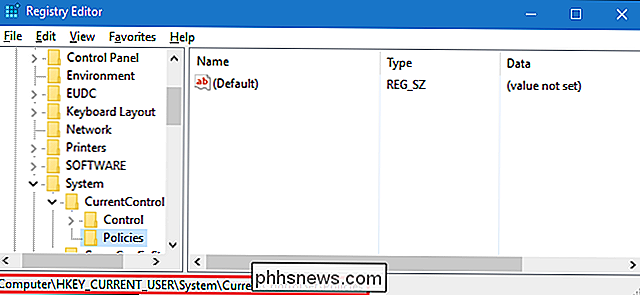
Então você percebe que pretendia ir paraSystem CurrentControlSet Policiesa seçãoHKEY_LOCAL_MACHINEem vez disso. Whoops!
Não há necessidade de começar do zero. Basta clicar com o botão direito do mouse na chave atual (nesse caso,Políticas). Enquanto houver um caminho correspondente em outra seção, um comando especial “Ir para” aparecerá na parte inferior do menu de contexto (no nosso exemplo, “Ir paraHKEY_LOCAL_MACHINE”). o
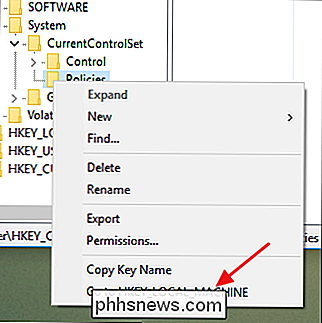
Editor de registro imediatamente leva você para o valor correspondente na outra seção
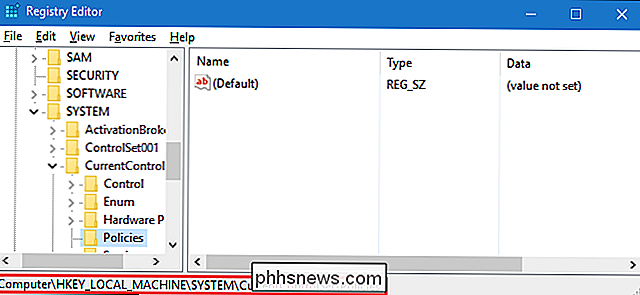
Lembre-se, isso só funciona se o mesmo caminho de chave existir em outra seção - não funcionará se você acabou de ir para a chave errada completamente.Entretanto, esse recurso pode poupar muito cliques se você gastar algum tempo no Registro.E, tão complicado quanto trabalhar no Registro pode ser, qualquer momento salvo é bem-vindo.

Como usar (ou desativar) o Windows Ink Workspace no Windows 10
A atualização de aniversário do Windows 10 melhora o suporte à caneta do Windows 10 com um novo recurso “Windows Ink Workspace”. Ele foi projetado para tornar o uso de uma caneta digital mais rápido e mais fácil com um tablet ou dispositivo conversível do Windows 10. Além de ser um iniciador dedicado para aplicativos habilitados para caneta, o Windows Ink Workspace inclui novos aplicativos Sticky Notes, Sketchpad e Screen Sketch.

Como tirar uma captura de tela no seu Chromebook
Os Chromebooks são projetados para serem máquinas bastante simples, mas você sabia que eles vêm com uma variedade de recursos que você não esperaria? Fazer uma captura de tela de qualquer coisa na sua área de trabalho é fácil com esses atalhos rápidos, e você pode até mesmo destacar uma pequena seção caso queira reduzir o tempo de corte no editor de fotos de sua escolha.



